はじめに
iPhoneで普段から音楽を楽しんでいる方は多いと思います。外出中でも手軽に音楽を聴くことができるスマートフォンは、現代の生活に欠かせない存在になっています。ただ、ドライブをする際に「iPhoneの音源を車のオーディオに直接つなぐのではなく、SDカードに入れて再生したい」「車のカーナビやオーディオでSDカードから音楽を聴きたい」という方もいるのではないでしょうか。
iPhoneからSDカードに音楽データを移すことができれば、ケーブルの接続を行わなくても、音源を車のSDスロットに差し込むだけで快適に再生できます。
実際にiPhoneの音楽をSDカードへ移す方法はいくつか存在しますが、手順を間違えるとデータのコピーがうまくできなかったり、SDカードのフォーマットが原因で車のカーナビやオーディオが認識しなかったりする可能性があります。さらにApple Musicの楽曲の場合、著作権保護(DRM)が施されているため、通常の方法ではSDカードにそのままコピーできないという問題が生じることも考えられます。
そこで本記事では、iPhoneからSDカードに音楽を入れて車で楽しみたいと考えている方のために、必要な機器の準備から具体的な手順、注意点やトラブルシューティングなどを徹底的に解説します。iTunesを使う方法からサードパーティ製アプリの活用、さらにはApple Musicをオフラインで再生できるようにする裏ワザ的なアプローチも紹介します。
また、SDカードで音楽を再生する際のファイル形式(MP3やAACなど)やSDカードのフォーマット形式(FAT32など)にも注目しながら進めます。容量や速度の観点から、おすすめのSDカードやカードリーダーも取り上げますので、これを読むことでドライブの音楽環境を一気にアップグレードできるはずです。
ここからは、7つ以上の見出しを通してiPhoneからSDカードへ音楽を転送して車で楽しむ方法を詳しく掘り下げていきます。ぜひ最後まで読んでいただき、実際の作業に役立ててみてください。
iPhoneの曲をSDカードに移行する基本ステップ

まずはiPhoneの音楽データをSDカードに移行する際の基本的な流れを押さえておきましょう。手順の概要を知っているだけでも、実作業の際に混乱を防ぐことができます。ここではiPhoneとSDカードを接続する際の機器、そしてiPhone標準の「ファイル」アプリを使う方法を中心に説明します。
iPhoneとSDカードをつなぐための準備
iPhoneから直接SDカードにデータを移行したい場合、iPhone専用のSDカードリーダーやLightning対応カードリーダーなどが必要です。Apple純正のLightning-SDカードカメラリーダーであれば安心感がありますが、サードパーティ製でも、iPhoneに対応したモデルがいくつか市販されています。

信頼性の高いカードリーダーを選ぶことでトラブルを回避できますよ!
基本的には以下の手順で接続します。
- iPhoneにカードリーダーを接続する
- カードリーダーにSDカードを差し込む
このような形で接続することになります。iPhone側で「ファイル」アプリを開けば、SDカードのファイルシステムが認識されるはずです。
ファイルアプリを利用した音楽ファイルの移行方法
iPhoneの「ファイル」アプリを使うと、iPhone内部やiCloud Drive、外付けのストレージデバイスなどにアクセスできます。SDカードも外部ストレージとして認識されれば、ファイルアプリ上で音楽データをコピー&ペーストするだけで転送が可能です。
具体的な手順は以下の通りです。
- iPhoneのホーム画面から「ファイル」アプリを起動する。
- 移行したい音楽ファイルが保存されているフォルダ(たとえば「ミュージック」や「ダウンロード」フォルダなど)を開く。
- 画面右上の「選択」ボタンからコピーしたいファイルを選択する。
- 「移動」あるいは「コピー」をタップして、SDカードのディレクトリを指定して貼り付ける。
なお、iPhoneが標準で扱える音楽ファイル形式は主にAACやMP3などです。もしWAVやFLACといった大容量の無圧縮音源を転送したい場合でも「ファイル」アプリを経由すれば保存自体は可能ですが、車のカーナビやオーディオが対応していなければ再生できないかもしれません。



車で再生するなら、互換性の高いMP3形式がおすすめです!
車の再生互換性を考慮するなら、あらかじめAACやMP3などの一般的なフォーマットに変換した音源を用意しておくほうが無難です。
SDカードや車載機器の不良可能性
再生できないトラブルが発生した場合、以下の手順に加えて、SDカードの不良や車載オーディオ機器自体の故障の可能性も考慮してください。
追加のトラブルシュート例:
- 別のSDカードを試して、同様の問題が発生するか確認する。
- 別の車両やオーディオ機器で再生テストを行う。
- 専門店やメーカーサポートに相談する。
iTunesを活用して音楽を移行する方法
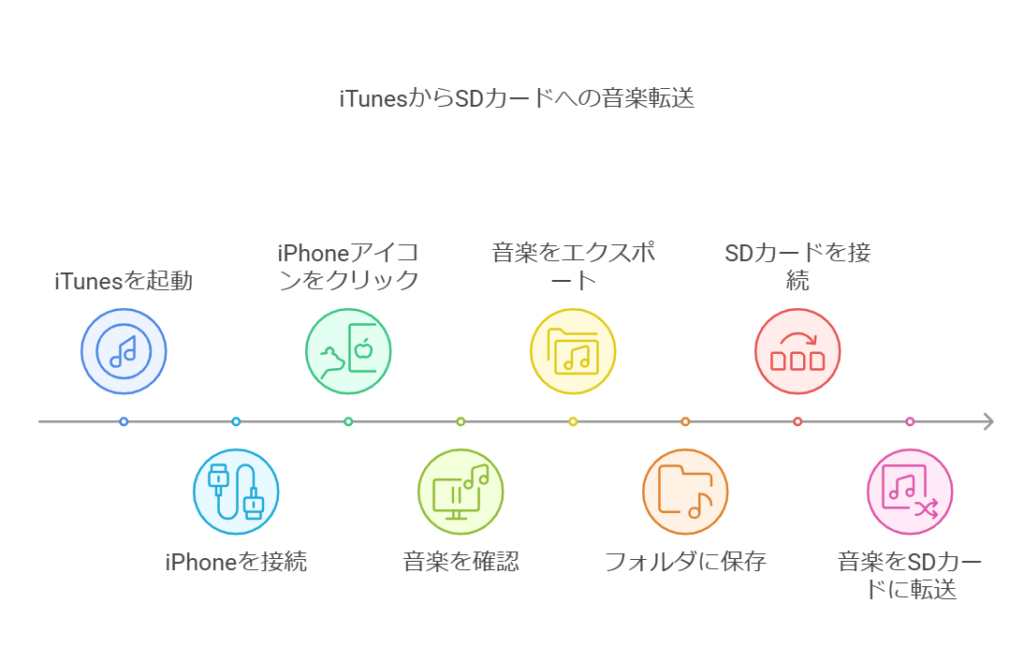
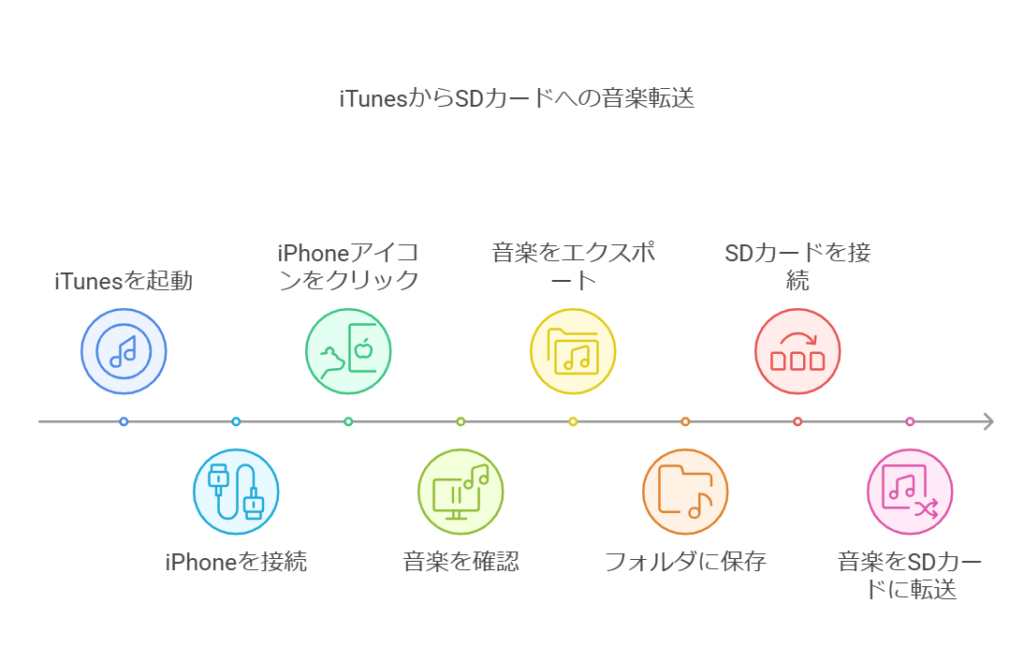
次はパソコンを使ってiPhoneの音源をSDカードに移す方法を紹介します。iTunesと呼ばれる公式ソフトウェアを活用することで、整理された状態で音楽を転送しやすくなります。特にCDから取り込んだ曲やiTunes Storeで購入した曲などを管理している場合は、この方法が便利です。
iTunesで音楽ファイルをエクスポートする
- パソコンにiTunesを起動し、iPhoneをUSBケーブルで接続します。
- iTunes上でiPhoneのアイコンをクリックし、iPhone内の音楽ライブラリやプレイリストを確認できます。
- エクスポートしたい音楽をiTunesのライブラリからパソコン上の任意のフォルダへドラッグ&ドロップ(または右クリックからコピー)して保存します。
- この段階でSDカードに直接コピーすることも可能ですが、一度パソコン上にフォルダを作成してまとめておくのがおすすめです。
- 音楽ファイルをまとめたフォルダから、SDカードをパソコンに接続してコピーするかドラッグ&ドロップで移行します。



一度パソコンにフォルダを作成すると、整理がしやすくなりますよ!
iTunesプレイリストを活用するメリット
iTunesでプレイリストを作成しておくと、曲順や再生リストをまとめた形でエクスポートできます。プレイリスト単位でフォルダを構成すれば、SDカードに保存した際にも整理が行き届き、車のオーディオでプレイリストごと再生しやすくなります。ただし車のオーディオ機器がプレイリスト機能に対応していない場合、フォルダとして認識されるだけのケースもあります。
また、iTunesで管理している音源は通常DRMフリーのAACやMP3に変換されたものであれば、SDカードにコピーして車で再生できます。iTunes Storeから購入した古いDRM付きの楽曲については、別途ファイルのアップグレードなどが必要になることもありますので注意してください。
Apple Musicの曲をSDカードに保存するには
Apple Musicの楽曲は基本的にDRM(デジタル著作権管理)がかかっています。この仕組みにより、Apple Musicでストリーミング再生を行う場合にユーザーを保護する目的がありますが、同時に楽曲ファイルをそのままSDカードにコピーすることを阻む要因にもなります。このため、普通の手順ではApple Musicの楽曲をSDカードに移して車で再生することはできません。
DRMを突破する行為は注意が必要
DRMを解除してApple Musicの曲をSDカードにコピーする行為は、Appleの利用規約に違反する可能性があります。さらに、著作権保護をかけられている楽曲を無断で変換・複製する行為は、法的にも問題を生じるリスクがあります。このような操作を行う際には、あくまで個人利用の範囲内で行う必要があり、自己責任で対応することが求められます。



DRM解除は規約違反となる可能性があるため、法的リスクを十分に理解したうえで行ってください。
サードパーティ製の変換ソフトの活用
Apple Musicの楽曲をオフラインで聴く方法として公式に用意されているのは、Apple Musicアプリ内でのダウンロード機能です。しかし、このダウンロードデータもDRM保護が施されているため、ファイル自体をSDカードへコピーできるわけではありません。
どうしてもApple Musicの曲を車で再生したい場合、サードパーティ製のソフトウェアを使用してDRMを解除し、一般的な音声ファイル(MP3やAAC)に変換する方法があります。
具体的なソフト名はここでは挙げませんが、Apple Music専用の音楽変換ソフトを検索すると、いくつかの選択肢が見つかるでしょう。変換ソフトを使ってオフライン保存用に一般的な音楽ファイルに変換した後、そのファイルをSDカードに転送すれば、車のオーディオでも再生できる可能性が高まります。ただしDRM解除自体がグレーゾーンである点、そして利用規約との兼ね合いには十分に注意する必要があります。
DRM解除ソフトの利用は自己責任です。利用規約や法的リスクを理解した上で活用しましょう。
車のオーディオで再生するためのSDカードのフォーマット設定
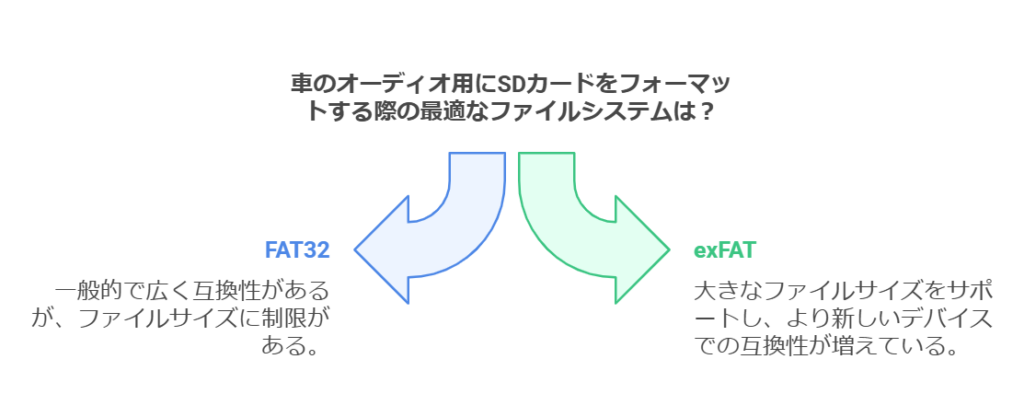
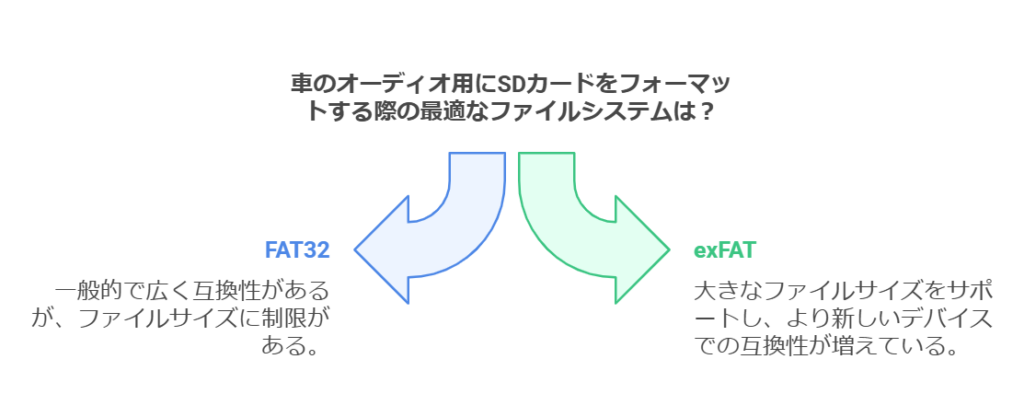
SDカードのフォーマットとしては、FAT32が一般的に主流です。ただし、ハイレゾ音源や1ファイルのサイズが4GBを超える場合には、exFAT形式が推奨されることがあります。特に、最近の車載オーディオ機器の中には、FAT32だけでなくexFATに対応しているものも増えてきています。
4GB以上のファイルやハイレゾ音源を保存する場合は、exFAT形式を選択してください。ただし、車載機器がexFATに対応しているか事前に確認する必要があります。
FAT32が主流である理由
FAT32は古くからUSBメモリやSDカードなどの外部ストレージで使われているファイルシステムです。対応範囲が広く、車のオーディオシステムで標準的に認識される場合がほとんどです。



FAT32形式なら、ほとんどの車のオーディオで使えるので安心ですね!
ただし、FAT32には4GBを超えるファイルを1つとして扱えないという制限があります。ただし音楽ファイルが1曲あたり4GBを超えることはほぼないため、実用面で大きな支障になることは少ないでしょう。
WindowsでのSDカードのフォーマット手順
- パソコンにSDカードを差し込みます。
- エクスプローラーからSDカードを右クリックし「フォーマット」を選びます。
- ファイルシステムをFAT32に設定し、「クイックフォーマット」にチェックを入れて開始します。
MacでのSDカードのフォーマット手順
- SDカードをMacに差し込み、「ディスクユーティリティ」を起動します。
- 左サイドバーからSDカードを選択し、「消去」ボタンをクリックします。
- フォーマットのプルダウンメニューから「MS-DOS (FAT)」を選びます。(実質的にはFAT32のことです)
- 「消去」ボタンを押してフォーマットを実行します。
Macの場合、FAT32は『MS-DOS (FAT)』と表記されているので注意しましょう。
このようにしてSDカードをFAT32形式でフォーマットしておくと、車のオーディオ機器に挿したときにスムーズに認識されることが多いです。exFATやNTFSに対応していない機器もあるため、注意してください。
サードパーティ製アプリの活用で簡単に音楽を移行
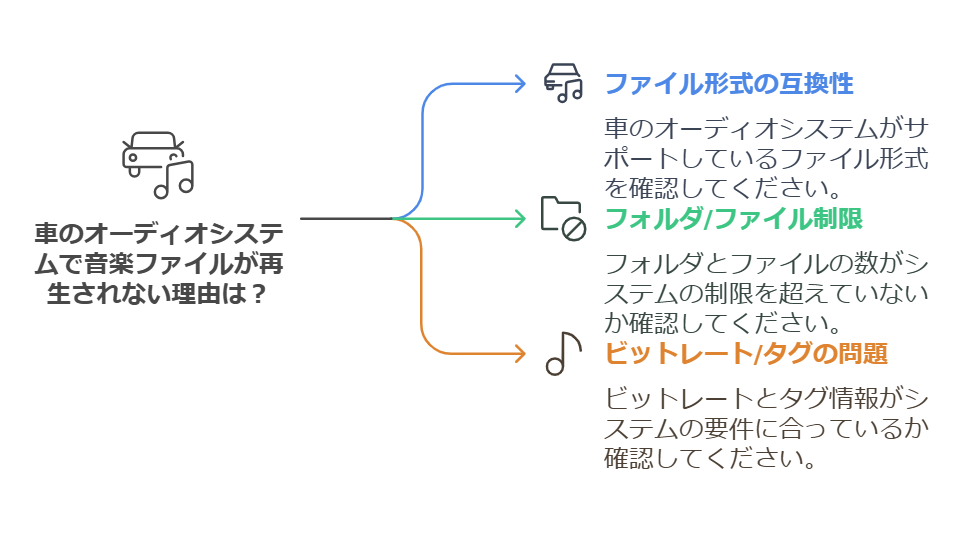
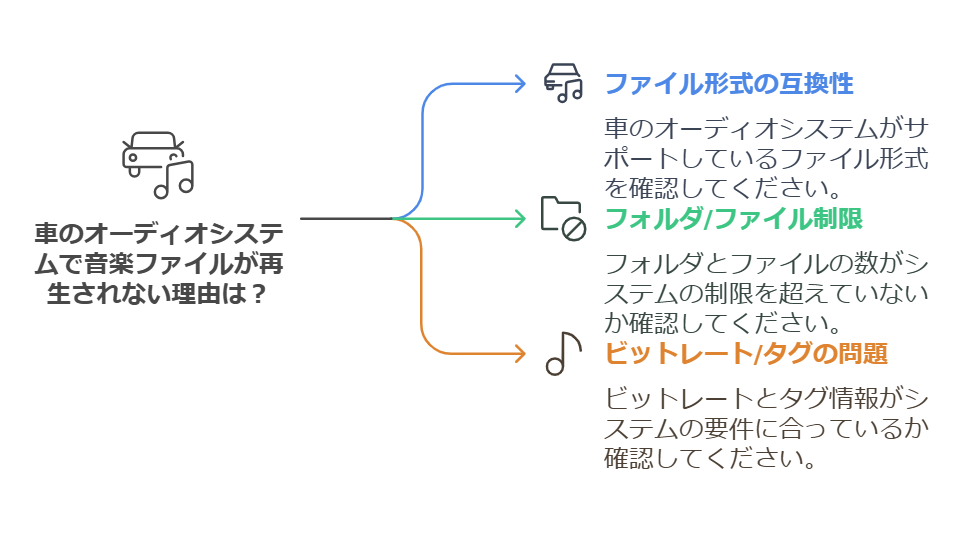
iPhoneからSDカードに音楽を移す手順を簡略化したい方には、サードパーティ製のファイル転送アプリや管理ソフトを使うという選択肢もあります。たとえばiCareFoneなど、iPhone内の各種データをパソコン経由で簡単にバックアップしたり、SDカードにまとめて移したりできるソフトがあります。
サードパーティ製アプリの活用
サードパーティ製アプリを利用する場合、信頼できるソフトウェアを選ぶことが重要です。例えば、以下のような実績のあるアプリケーションを利用することで、iPhoneからSDカードへの音楽移行がスムーズに行えます。
- iCareFone
- AnyTrans
- WALTR PRO
これらのソフトウェアは、音楽データの転送だけでなく、フォルダ階層の整理やタグ情報の編集にも対応しています。
安全性を確保するために、公式サイトからアプリをダウンロードしてください。また、レビューや評価を事前に確認することで、より安心して利用できます。
サードパーティ製アプリのメリット
- インターフェイスがわかりやすく設計されており、初心者でも操作が簡単である
- 大量の曲を一括で転送できる
- 通常の操作方法では扱いづらいフォルダ階層やタグ情報の整理が可能
- エラーが発生した場合でも、ソフト側で原因を教えてくれる場合がある



サードパーティ製アプリなら、初心者でも簡単に曲を転送できます!
アプリを利用する際の注意点
サードパーティ製アプリを使う場合は、開発元の信頼性やソフトウェアの安全性を考慮する必要があります。無名のアプリや海外製のアプリの中には、個人情報を抜き取ったり、マルウェアが含まれていたりするリスクもゼロではありません。
公式サイトやレビューをよく調べ、安全なアプリを選びましょう。
また、ソフトをインストールする前にウイルス対策ソフトでスキャンするなどの対策も推奨されます。
車で音楽を楽しむ際の注意点
iPhoneからSDカードに音楽を入れていざ車で再生しようとしたとき、まれに音楽ファイルが再生できないというトラブルに遭遇することがあります。ここでは、車のオーディオシステムで音楽を楽しむ際に気をつけるべきポイントや、よくある原因と対策方法をまとめます。
車のオーディオが対応しているファイル形式をチェック
車のカーナビやオーディオが対応する音楽ファイル形式は、MP3やAAC、WMAなどが一般的です。WAVやFLACに対応している機器もありますが、すべての車載オーディオが対応しているわけではありません。



まずは車の取扱説明書で対応形式を確認しましょう!
取扱説明書やメーカーの公式情報をチェックし、対応形式を確認したうえで音楽ファイルを用意しましょう。
フォルダ構成の上限数やファイル数に注意
車のオーディオ機器によっては、SDカード内のフォルダ階層やファイル数に制限が設けられているケースがあります。
- 例1:一つのフォルダ内に999曲以上は認識しない
- 例2:フォルダ階層が3階層を超えると再生できない
大量の曲をSDカードに入れる場合は、複数のフォルダを作るなど工夫して配置するとトラブルを回避しやすいです。
SDカード内は、階層を2~3階層に抑えると認識エラーを防ぎやすくなります。
音源のビットレートやタグ情報
MP3やAACのビットレートが高すぎる場合や、特殊なタグ情報を付与している場合に正常再生できない機器もあります。
- 推奨ビットレート:128kbps~320kbps
- 推奨タグ形式:ID3v2.3
タグ情報はパソコンの音楽再生ソフトやID3タグ編集ソフトで簡単に修正できるので、気になる場合はチェックしてみましょう。
万が一再生できない場合のトラブルシュート
以下の手順を試して問題を解決してみてください。
- SDカードのフォーマット形式を再確認する
- 車のオーディオ対応ファイル形式を再度チェックする
- 別のSDカードや別のカードリーダーを試してみる
- PCでファイルが破損していないかを確認する



それでも再生できない場合は、専門店やディーラーに相談してみるのも良いですよ!
おすすめのSDカードとリーダー
容量と速度のバランスを考える
音楽ファイルを保存する用途なら、32GBや64GB程度のSDカードで十分なケースが多いです。ハイレゾ音源や膨大な曲数を保存したい場合は、128GB以上を検討するとよいでしょう。ただし、車のオーディオが大容量のカードを正しく認識できるかどうか、事前に仕様をチェックしてください。
大容量のSDカードを使う場合、車載機器が対応しているか必ず確認しましょう。
速度については、書き込み速度が遅いと転送に時間がかかるため、Class10やUHS-I対応のモデルを選ぶとストレスなく使用できます。
信頼できるメーカーを選択する
SDカードはさまざまなメーカーから販売されていますが、有名メーカーや実績のあるメーカーを選ぶことをおすすめします。
- 大手メーカーのメリット
- 信頼性が高い
- 突然のデータ消失リスクが低い
- 長期的な安全性とコストパフォーマンスが良い



信頼できるメーカーのSDカードを使えば安心して利用できますね!
ノーブランド品や極端に安い製品は、容量が偽装されている場合や突然読み込み不能になるリスクがあるため避けるようにしましょう。
おすすめのカードリーダー
iPhoneに直接差し込むタイプのカードリーダーでは、Apple純正のLightning-SDカードカメラリーダーが信頼度で評価されています。
- 純正製品のメリット
- 高い互換性
- 長期間使用しても故障しにくい
サードパーティ製でも、MFi(Made for iPhone)認証を取得している製品であれば、互換性が高く安心して使えます。パソコンでSDカードを読み書きする際にはUSB 3.0対応の高速カードリーダーを選ぶと便利です。
まとめ
ここまで、iPhoneからSDカードへ音楽を転送し車で再生する方法について、さまざまな側面から解説してきました。
- iPhoneとSDカードを接続するには、Lightning対応のカードリーダーが必要になる場合があります。ファイルアプリを使うことでiPhone内部の音楽ファイルをコピー&ペーストできるケースもあります。
- パソコンと組み合わせればiTunes経由で音楽をエクスポートする方法も簡単です。プレイリスト単位で曲をまとめておけば、SDカードに保存した後でも整理しやすくなります。
- Apple Musicの楽曲はDRM保護がかかっているので、基本的にはそのままの形ではSDカードへ移行して車で再生することはできません。サードパーティの変換ソフトを使う場合は、利用規約や法的リスクを把握して自己責任で行う必要があります。
- 車のオーディオで音楽を聴くなら、SDカードのフォーマット形式はFAT32にするのが無難です。exFATやNTFSに対応していない車載機器はまだまだ多いので、事前にチェックしましょう。
- サードパーティ製アプリを使うことで、一度に大量の曲を転送したり、タグ情報やフォルダ階層を整理しながら移行したりすることが可能です。ただし、安全性と信頼性のあるソフトを選ぶことが重要です。
- 車で音楽を再生する際にはファイル形式(MP3やAACなど)やビットレート、SDカード内のフォルダ構成などの点に注意が必要です。再生トラブルが起きた場合はファイル形式やフォーマットを再チェックしましょう。
- SDカード選びでは、容量と速度、そしてメーカーの信頼性を考慮することが大切です。偽物や粗悪品を避けるために、評価の高い製品を選んでください。カードリーダーも同様に信頼できるブランドや認証取得品がおすすめです。



これらのポイントを押さえれば、車で音楽を快適に楽しめます!
ドライブ中に音楽を聴くことは、移動時間をより充実させる大きなポイントです。iPhoneで集めたお気に入りの曲を、SDカードを介して車のオーディオやカーナビで快適に再生できるようになれば、車内のエンターテインメントが格段に向上します。
本記事を参考にしていただき、トラブルなくiPhoneの音源をSDカードに移行し、スムーズに車で音楽を楽しんでみてください。しっかりとした手順やフォーマット、対応ファイル形式などを押さえておけば、長距離ドライブもお気に入りの楽曲とともに過ごすことができます。もし何か問題が生じた場合は、紹介した対策や注意点を振り返りながら原因を探ってみると解決策が見つかりやすいでしょう。
これから先もiPhoneとSDカードの活用方法は進化していく可能性がありますが、本記事で取り上げた基本的な知識やテクニックは大いに役立つはずです。音楽ファイルを一度SDカードへ移しておけば、車以外の機器で再生する際にも便利ですし、パソコンでのバックアップとしても機能します。
ぜひ本記事の手順を実践し、快適な音楽ドライブライフを楽しんでください!











